如何去掉win10安全中心图标 去掉win10安全中心图标的方法
更新时间:2023-07-05 18:21:30作者:jzjob
Windows 10的安全中心图标是一个重要的系统组件,它提供了有关计算机安全状态的信息和快速访问安全设置的功能。然而,有些用户可能希望去掉这个图标,因为他们可能更喜欢使用其他安全软件或者认为这个图标在任务栏上占据了过多的空间。接下来,小编将向大家介绍如何去掉Windows 10安全中心图标。只要大家按照以下步骤操作,就能顺利去除安全中心图标。
具体方法:
1、首先点击任务栏操作中心,然后点击界面中的所有设置打开进入。
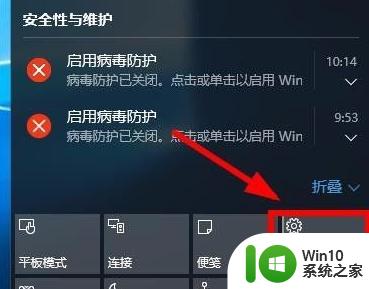
2、打开的设置界面,这里点击系统选项进入,如图所示。
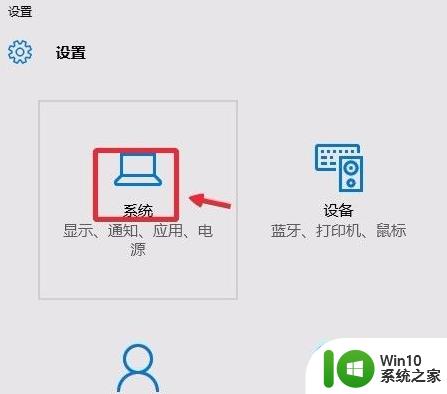
3、通知和操作中我们点击这里的启用或关闭系统图标。
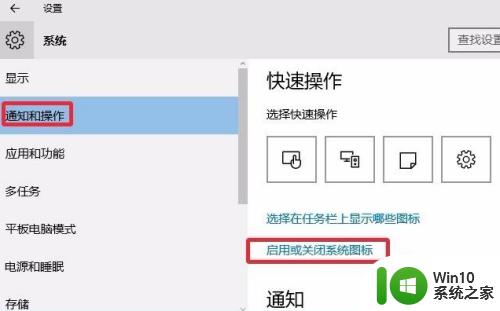
4、这时候我们找到操作中心,将这里的开关关闭即可。
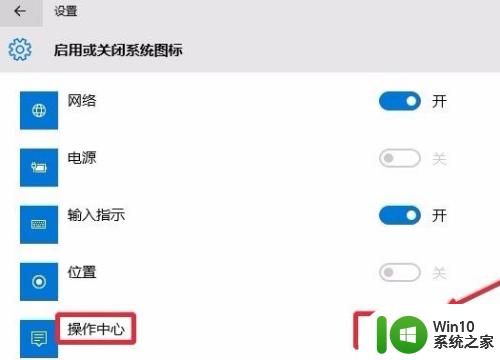
5、我们还可以利用系统组策略关闭操作中心,键盘按下win+r打开运行对话框。输入gpedit.msc打开组策略编辑器。
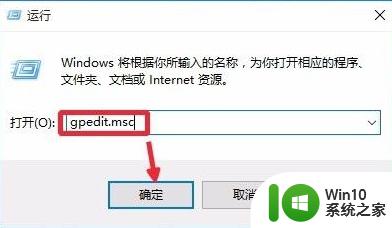
6、这时候点击用户配置-管理模版-开始菜单和任务栏,右边点击删除通知和操作中心打开进入。如图所示进行操作即可。
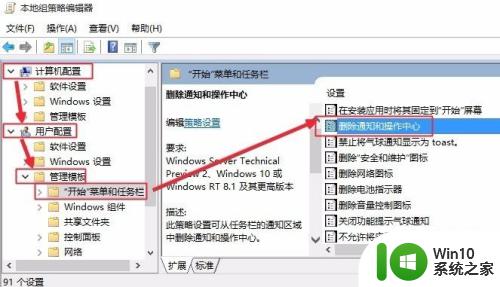
以上就是如何去掉win10安全中心图标的全部内容,如果有遇到这种情况,那么你就可以根据小编的操作来进行解决,非常的简单快速,一步到位。
如何去掉win10安全中心图标 去掉win10安全中心图标的方法相关教程
- 怎么把win10右下角的安全中心图标去掉 如何隐藏win10右下角的安全中心图标
- 正确去除win10安全中心图标的方法 如何彻底去除win10安全中心图标
- win10安全中心图标怎么关闭 win10安全中心图标如何隐藏
- 安全去掉win10图标盾牌的两种方法 如何安全地去掉Windows 10电脑图标盾牌
- win10安全中心没了怎么回事 win10怎么恢复安全中心图标
- 彻底关闭win10安全中心图标方法 如何彻底关闭Win10安全中心图标
- win10安全中心关不掉如何解决 win10安全中心无法关闭怎么办
- win10电脑Defender安全中心图标不显示的解决方法 win10电脑Defender安全中心图标不显示怎么办
- 怎么关掉windows安全中心win10 如何禁用Windows安全中心Win10
- win10安全中心图标没了如何解决 win10安全中心图标不见了是什么原因
- 关闭右下角安全中心图标 关闭Win10安全中心通知图标的方法
- win10右下角安全中心图标隐藏设置方法 怎么隐藏win10安全中心图标
- 蜘蛛侠:暗影之网win10无法运行解决方法 蜘蛛侠暗影之网win10闪退解决方法
- win10玩只狼:影逝二度游戏卡顿什么原因 win10玩只狼:影逝二度游戏卡顿的处理方法 win10只狼影逝二度游戏卡顿解决方法
- 《极品飞车13:变速》win10无法启动解决方法 极品飞车13变速win10闪退解决方法
- win10桌面图标设置没有权限访问如何处理 Win10桌面图标权限访问被拒绝怎么办
win10系统教程推荐
- 1 蜘蛛侠:暗影之网win10无法运行解决方法 蜘蛛侠暗影之网win10闪退解决方法
- 2 win10桌面图标设置没有权限访问如何处理 Win10桌面图标权限访问被拒绝怎么办
- 3 win10关闭个人信息收集的最佳方法 如何在win10中关闭个人信息收集
- 4 英雄联盟win10无法初始化图像设备怎么办 英雄联盟win10启动黑屏怎么解决
- 5 win10需要来自system权限才能删除解决方法 Win10删除文件需要管理员权限解决方法
- 6 win10电脑查看激活密码的快捷方法 win10电脑激活密码查看方法
- 7 win10平板模式怎么切换电脑模式快捷键 win10平板模式如何切换至电脑模式
- 8 win10 usb无法识别鼠标无法操作如何修复 Win10 USB接口无法识别鼠标怎么办
- 9 笔记本电脑win10更新后开机黑屏很久才有画面如何修复 win10更新后笔记本电脑开机黑屏怎么办
- 10 电脑w10设备管理器里没有蓝牙怎么办 电脑w10蓝牙设备管理器找不到
win10系统推荐
- 1 萝卜家园ghost win10 32位安装稳定版下载v2023.12
- 2 电脑公司ghost win10 64位专业免激活版v2023.12
- 3 番茄家园ghost win10 32位旗舰破解版v2023.12
- 4 索尼笔记本ghost win10 64位原版正式版v2023.12
- 5 系统之家ghost win10 64位u盘家庭版v2023.12
- 6 电脑公司ghost win10 64位官方破解版v2023.12
- 7 系统之家windows10 64位原版安装版v2023.12
- 8 深度技术ghost win10 64位极速稳定版v2023.12
- 9 雨林木风ghost win10 64位专业旗舰版v2023.12
- 10 电脑公司ghost win10 32位正式装机版v2023.12